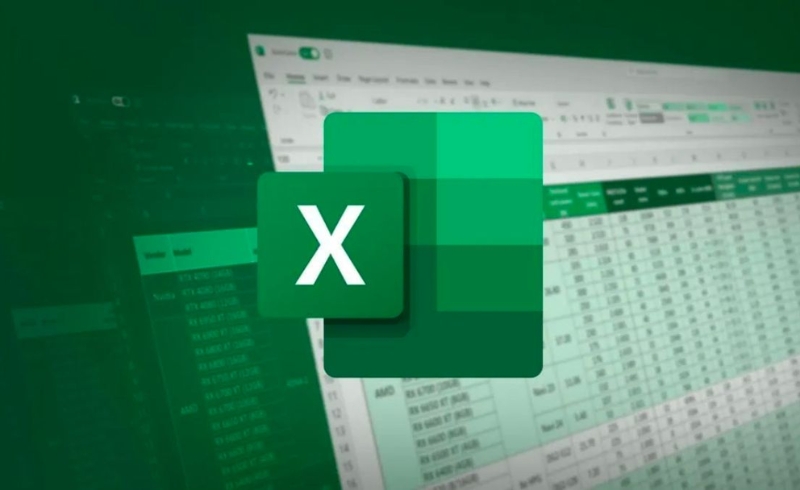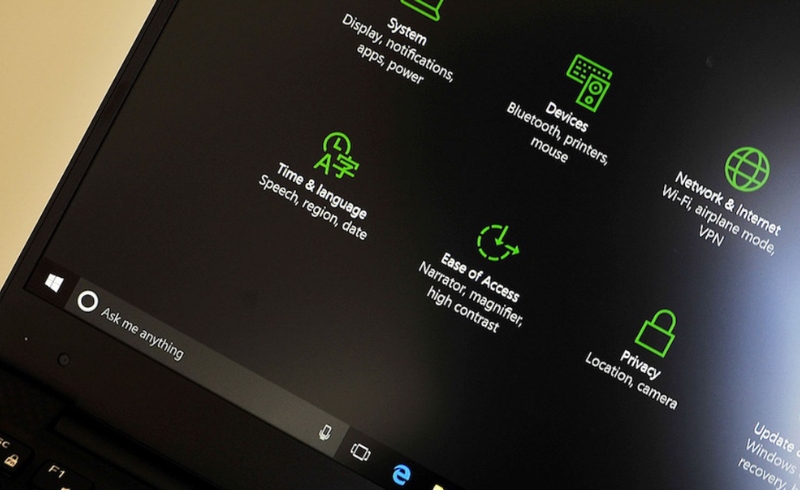Khám phá các tính năng mới trong Word 2019
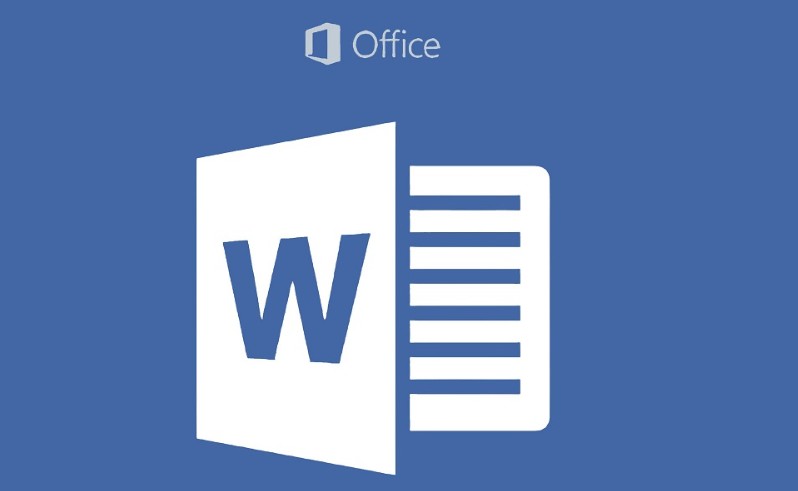
Microsoft Word 2019 mang đến nhiều cải tiến và tính năng mới, giúp nâng cao hiệu suất làm việc, tăng cường khả năng sáng tạo và hỗ trợ tốt hơn cho các nhu cầu công việc của người dùng. Trong bài viết này, chúng ta sẽ khám phá chi tiết các tính năng mới và hữu ích trong Word 2019, giúp bạn sử dụng phần mềm hiệu quả hơn trong công việc hàng ngày.
1. Chế Độ Dark Mode (Chế Độ Tối)
Chế độ Dark Mode là một tính năng mới được nhiều người dùng mong đợi trong Word 2019. Chế độ này giúp giảm mỏi mắt khi làm việc lâu dài, đặc biệt là trong môi trường ánh sáng yếu hoặc ban đêm. Ngoài việc giảm ánh sáng xanh có thể gây hại cho mắt, Dark Mode còn mang đến giao diện mới mẻ, thanh lịch cho Word.
Cách bật chế độ Dark Mode:
-
Vào File > Options.
-
Trong mục General, tìm đến phần Personalize your copy of Microsoft Office.
-
Chọn Black hoặc Dark Gray từ danh sách Office Theme.
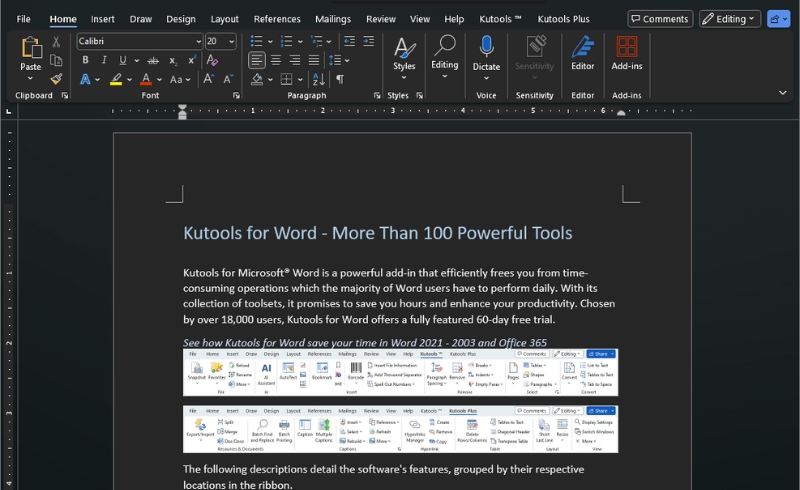
Sau khi bật chế độ này, giao diện của Word sẽ chuyển sang nền tối, giúp bạn làm việc thoải mái hơn, đặc biệt khi soạn thảo tài liệu dài.
2. Sử Dụng La Mã (Ink to Math)
Ink to Math là tính năng tuyệt vời trong Word 2019, đặc biệt hữu ích cho những người cần viết và chỉnh sửa công thức toán học trong tài liệu. Tính năng này cho phép bạn viết công thức toán học bằng tay hoặc sử dụng bút stylus, và Word sẽ tự động chuyển đổi chữ viết tay thành công thức toán học chuẩn.
Cách sử dụng Ink to Math:
-
Vào tab Draw, chọn Math.
-
Dùng bút stylus hoặc chuột để viết công thức toán học trực tiếp trên màn hình.
-
Word sẽ tự động nhận diện và chuyển thành công thức toán học chuẩn, giúp bạn dễ dàng thêm công thức vào tài liệu mà không cần phải gõ thủ công.

3. Cải Tiến Về Tính Năng Nhúng Video
Trong Word 2019, bạn có thể dễ dàng nhúng video từ YouTube và các nền tảng khác vào tài liệu của mình. Điều này giúp tài liệu của bạn trở nên sinh động và hấp dẫn hơn, đặc biệt khi bạn làm các báo cáo hoặc hướng dẫn.
Cách nhúng video:
-
Vào tab Insert, chọn Online Video.
-
Dán URL của video YouTube hoặc video từ một nền tảng hỗ trợ khác.
-
Video sẽ được nhúng vào tài liệu, và bạn có thể phát trực tiếp ngay trong Word.
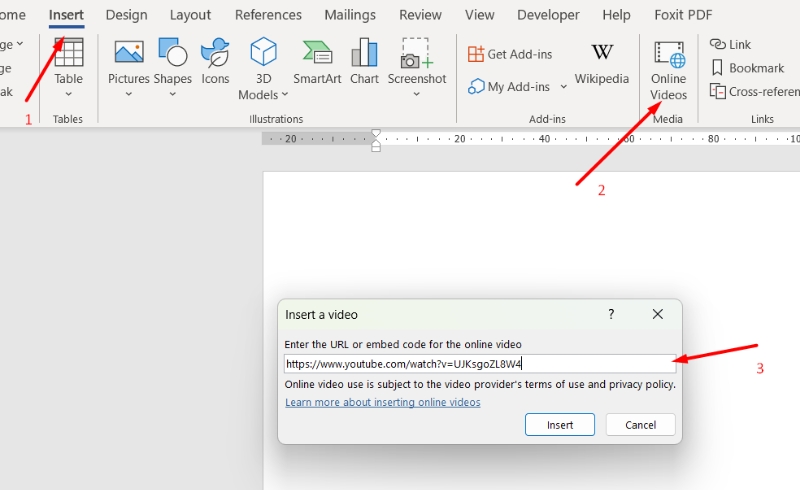
Đây là tính năng tuyệt vời cho các bài thuyết trình, báo cáo hoặc tài liệu hướng dẫn có chứa video minh họa.
4. Khả Năng Tạo Mẫu Tài Liệu Tùy Chỉnh
Tính năng Tạo mẫu tài liệu trong Word 2019 giúp bạn tiết kiệm thời gian khi phải tạo các tài liệu tương tự trong tương lai. Bạn có thể tạo và lưu các mẫu tài liệu với các định dạng riêng để dễ dàng sử dụng lại sau này.
Cách tạo mẫu tài liệu:
-
Sau khi soạn xong tài liệu, vào File > Save As.
-
Chọn Word Template trong phần lưu trữ để lưu tài liệu dưới dạng mẫu.
-
Sau này, khi bạn cần sử dụng mẫu này, chỉ cần mở lại và thay đổi nội dung mà không cần phải làm lại từ đầu.
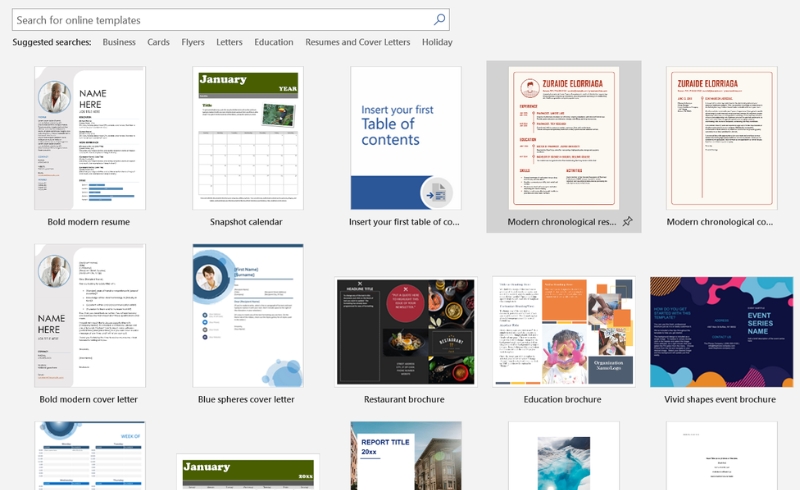
Mẫu tài liệu giúp bạn duy trì sự nhất quán và tiết kiệm thời gian, đặc biệt khi tạo báo cáo, thư mời, hợp đồng, v.v.
5. Sửa Lỗi Chính Tả Và Ngữ Pháp Tự Động
Sửa lỗi chính tả và ngữ pháp tự động là một trong những tính năng cải tiến nổi bật trong Word 2019. Hệ thống kiểm tra ngữ pháp sẽ tự động nhận diện và sửa các lỗi chính tả, ngữ pháp trong văn bản, giúp bạn tạo ra các tài liệu chính xác hơn mà không cần phải tìm kiếm lỗi thủ công.
Cách sử dụng tính năng kiểm tra ngữ pháp:
-
Lỗi chính tả sẽ được đánh dấu bằng đường gạch chân màu đỏ.
-
Lỗi ngữ pháp sẽ được đánh dấu bằng đường gạch chân màu xanh.
-
Khi bạn di chuột qua các lỗi này, Word sẽ đưa ra các gợi ý sửa chữa và bạn có thể chọn chấp nhận hoặc bỏ qua.
Đây là công cụ rất hữu ích để đảm bảo tài liệu của bạn không có lỗi ngữ pháp và chính tả.
6. Cải Tiến Hỗ Trợ PDF
Hỗ trợ PDF trong Word 2019 được cải thiện đáng kể. Bạn có thể dễ dàng mở và chỉnh sửa các tệp PDF trực tiếp trong Word mà không cần sử dụng phần mềm khác. Sau khi chỉnh sửa, bạn có thể lưu lại tài liệu dưới dạng PDF mà không làm mất định dạng ban đầu.
Cách chỉnh sửa tệp PDF trong Word:
-
Mở tệp PDF trong Word 2019.
-
Word sẽ tự động chuyển đổi PDF thành tài liệu Word có thể chỉnh sửa.
-
Thực hiện các thay đổi và lưu lại dưới dạng Word hoặc PDF tùy theo yêu cầu.
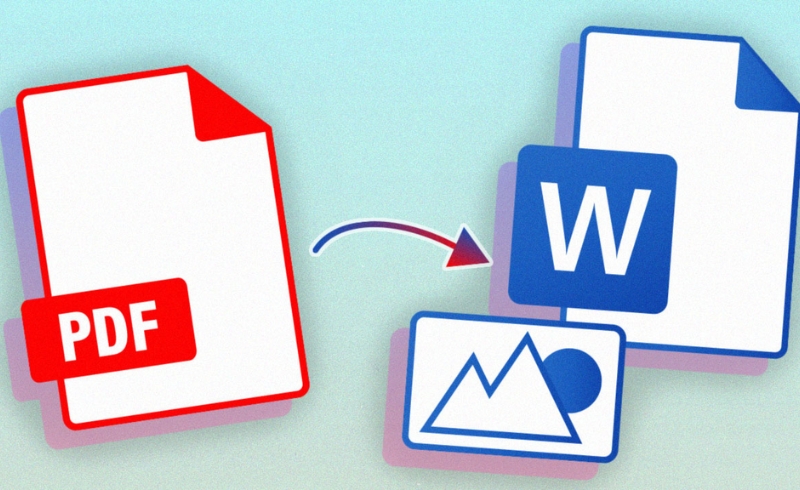
Tính năng này giúp bạn tiết kiệm thời gian khi cần chỉnh sửa tài liệu PDF mà không phải chuyển đổi qua lại giữa các phần mềm.
7. Tính Năng Quản Lý Phiên Bản
Quản lý phiên bản là tính năng quan trọng khi làm việc nhóm hoặc theo dõi sự thay đổi trong tài liệu. Word 2019 giúp bạn theo dõi và khôi phục các phiên bản cũ của tài liệu, đảm bảo bạn không bỏ lỡ bất kỳ thông tin quan trọng nào.
Cách sử dụng Quản lý Phiên bản:
-
Vào File > Info.
-
Chọn Version History để xem các phiên bản trước của tài liệu.
-
Bạn có thể khôi phục phiên bản cũ nếu cần.
Tính năng này giúp đảm bảo rằng các thay đổi được ghi lại và bạn có thể quay lại bất kỳ thời điểm nào trong quá trình làm việc.
8. Cải Tiến Khả Năng Tìm Kiếm
Tính năng tìm kiếm nâng cao trong Word 2019 giúp bạn dễ dàng tìm kiếm nội dung, hình ảnh, bảng và các đối tượng khác trong tài liệu, ngay cả khi tài liệu đó rất dài và phức tạp.
Cách sử dụng tính năng tìm kiếm:
-
Sử dụng hộp Search ở góc trên bên trái của màn hình.
-
Bạn có thể tìm kiếm văn bản, hình ảnh hoặc các đối tượng khác trong tài liệu một cách nhanh chóng.
-
Tính năng này hỗ trợ các bộ lọc giúp bạn tìm kiếm theo các yếu tố cụ thể như loại nội dung, ngày tháng, v.v.
Đây là tính năng tuyệt vời giúp bạn tiết kiệm thời gian khi làm việc với tài liệu dài.
9. Chèn Các Bảng Điều Khiển Mới
Word 2019 hỗ trợ việc chèn bảng điều khiển (SmartArt) mới, giúp bạn dễ dàng tạo ra các báo cáo, sơ đồ, hay biểu đồ thông tin trong tài liệu. Các bảng điều khiển này có thể giúp bạn trực quan hóa dữ liệu và thông tin một cách hiệu quả hơn.
Cách chèn bảng điều khiển:
-
Vào tab Insert, chọn SmartArt.
-
Chọn loại bảng điều khiển bạn muốn và điền thông tin vào.
-
Bạn có thể dễ dàng chỉnh sửa các đối tượng và thay đổi màu sắc, bố cục để phù hợp với nhu cầu.

10. Cải Tiến Về Tích Hợp Office 365
Word 2019 tích hợp chặt chẽ với Office 365, giúp bạn dễ dàng chia sẻ tài liệu qua OneDrive, Teams và các dịch vụ đám mây khác. Việc làm việc đồng thời với các đồng nghiệp trên cùng một tài liệu giúp tăng cường hiệu quả công việc nhóm.
Cách chia sẻ tài liệu với Office 365:
-
Vào File > Share.
-
Chọn Share with People để chia sẻ tài liệu với đồng nghiệp hoặc bạn bè.
-
Bạn có thể chỉnh sửa tài liệu cùng lúc với những người khác trong thời gian thực.
Microsoft Word 2019 không chỉ là một công cụ soạn thảo văn bản mạnh mẽ mà còn cung cấp nhiều tính năng và công cụ hỗ trợ giúp bạn làm việc hiệu quả hơn. Từ chế độ tối, tính năng Ink to Math, đến cải tiến hỗ trợ PDF và quản lý phiên bản, Word 2019 chắc chắn là một lựa chọn tuyệt vời cho những ai muốn nâng cao năng suất và khả năng sáng tạo trong công việc. Hãy thử khám phá và tận dụng những tính năng này ngay hôm nay!